Cómo habilitar Wake-on-LAN en Windows 11/10
Wake-on-LAN es un protocolo para activar equipos de forma remota desde un modo de bajo consumo. Cuando un adaptador de red detecta un paquete Ethernet o un evento WOL , la función (WOL)Wake-On-LAN ( WOL ) activará una computadora con Windows desde un estado de bajo consumo. En Windows 11/10 , Microsoft cambió el comportamiento predeterminado de cómo responde la computadora a los eventos WOL .
Comportamiento de Wake-on-LAN en Windows 11/10
Wake-On-LAN no es compatible oficialmente desde el estado de energía S5 en Windows 7 . En Windows 7 , cuando apaga la PC, el sistema se pone en los estados S5 y todos los dispositivos se ponen en el estado D3, que es el estado de energía más bajo.
En Windows 11/10/8 , es posible que tenga en cuenta que cuando apaga la computadora, el sistema se pone en el estado de apagado híbrido S4 o Hibernación(Hibernate) y los dispositivos en el estado D3. Wake-On-LAN es compatible con el estado S3 ( suspensión(Sleep) ) o S4 ( hibernación(Hibernate) ) en Windows 11/10 .
Puede leer más sobre los diferentes estados de suspensión del sistema en Windows aquí.
Deshabilitar o habilitar Wake-on-LAN en Windows 11/10
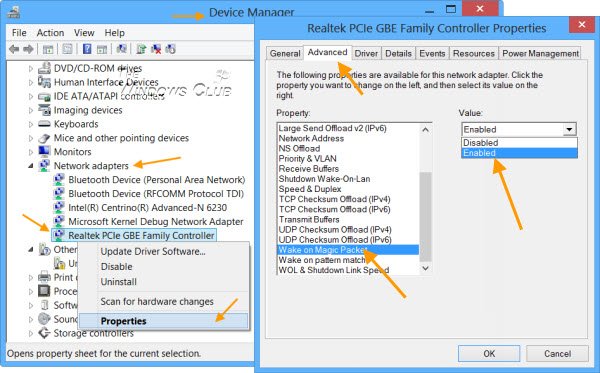
De manera predeterminada, Wake-on-LAN está habilitado en Windows 11/10 . Pero si desea verificar o cambiar su configuración, deberá abrir el Administrador de dispositivos(Device Manager) . Open Win+X el menú Win+X y seleccione Administrador de dispositivos(Device Manager) .
Desplácese(Scroll) hacia abajo hasta Adaptadores de red(Network Adapters) y busque el dispositivo de red. Haga clic derecho sobre él y seleccione Propiedades(Properties) . En la pestaña Avanzado , en el cuadro (Advanced)Propiedad(Property) , verá Wake on Magic Packet . En el menú desplegable, puede hacer su elección.
CONSEJO(TIP) : Esta publicación lo ayudará si Wake-on-LAN no funciona(Wake-on-LAN is not working) .
Software gratuito para reactivar la computadora de forma remota
1] Despertar en LAN
WakeOnLAN es una herramienta de código abierto que le permite activar y apagar fácilmente máquinas Windows remotas. (Windows)Puede realizar las siguientes tareas por usted:
- WakeUp una computadora remota que está apagada
- Apagar una computadora remota
- Hacer ping a la computadora remota seleccionada, para mostrar su estado
- Realice un apagado de emergencia de TODAS(ALL) las computadoras definidas a la vez
- Conéctese al servidor remoto a través de Remote Desktop
- Escuche los paquetes WOL.
Puedes descargarlo aquí(here) .
2] WakeMeOnLan
WakeMeOnLan de Nirsoft le permite encender fácilmente una o más computadoras de forma remota mediante el envío del paquete Wake-on-LAN ( WOL ) a las computadoras remotas. Cuando sus computadoras están encendidas, WakeMeOnLan le permite escanear su red, recopilar las direcciones MAC de todas sus computadoras y guardar la lista de computadoras en un archivo.
PD(PS) : La compatibilidad con Wake On LAN (WOL) también está disponible para dispositivos Surface .
Related posts
Cómo asignar un Network Drive o agregar un FTP Drive en Windows 11/10
Cómo usar Charmap and Eudcedit Herramientas incorporadas de Windows 10
Cómo habilitar o Disable Archive Apps feature en Windows 10
Cómo cambiar News and Interests Feed Language en Windows 11/10
¿Qué es el Fast Startup y cómo habilitarlo o deshabilitarlo en Windows 10?
Cómo usar Performance Monitor en Windows 10
Cómo administrar Trusted Root Certificates en Windows 10
¿Qué es la experiencia de OOBE o fuera de la caja en Windows 11/10?
¿Qué es el Windows Feature Experience Pack en Windows 10?
Cómo ejecutar DISM en Windows 11/10 para reparar Windows System Image
Cómo deshabilitar Automatic Screen Rotation en Windows 11/10
¿Cuál es Telnet? Cómo habilitar Telnet en Windows 10?
Cómo cambiar la configuración de Location en Windows 10
Habilitar el hardware-acelerado GPU Scheduling en Windows 11/10
Cómo habilitar y Use Remote Desktop Connection en Windows 10
Cómo insertar el símbolo de grado en Windows 11/10
Local, LocalLow, carpetas de roaming en AppData en Windows 10
Cómo mostrar File Extensions en Windows 11/10
Cómo Mount and Unmount ISO file EN Windows 11/10
Cómo habilitar o deshabilitar AutoPlay en Windows 11/10
